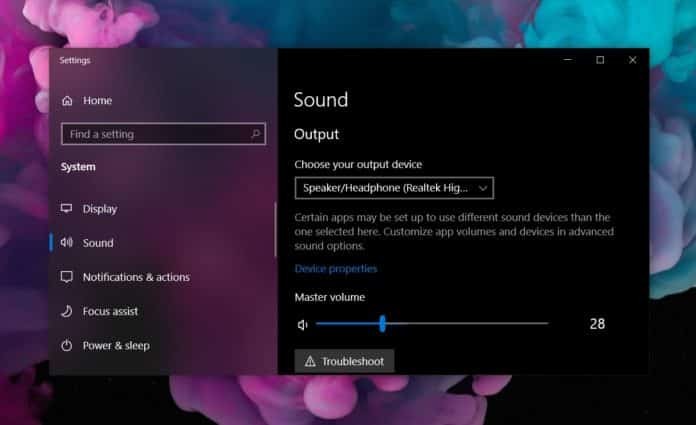Windows 10 KB4556799 causa Problemi Audio
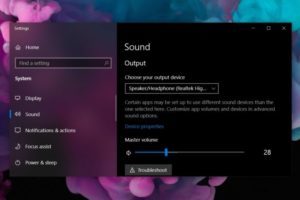
Windows 10 KB4556799 causa problemi Audio
Microsoft a rilasciato l’ultimo aggiornamento che è diventato
problematico per alcuni utenti windows 10 KB4556799
un’importante aggiornamento per la sicurezza, sta causando problemi
audio e perdita temporanea di dati per i consumatori.
Gli utenti con Windows 10 May Update 2019 e novembre 2019
segnalano che l’aggiornamento da un grave errore con una vasta gamma
di problemi tra cui un adattatore audio rotto
un profilo utente temporaneo, Blue Screen of Death e persino
un messaggio di errore non informativo durante l’installazione processi.
Windows 10 KB4556799 causa Problemi Audio e perdita di dati
In altre parole, Questi problemi sembrano variare da persona a persona
e non influiscono su ogni installazione di Windows 10.
Pertanto Secondo i rapporti degli utenti, Windows 10 ha ripristinato tutte le configurazioni
dei driver audio e ha persino rimosso il driver audio Realtek.
Tuttavia, Altri hanno notato che i loro dispositivi audio non trasmettono l’audio
dopo aver installato l’aggiornamento Windows 10 KB4556799
Tuttavia, Con questo aggiornamento, i dispositivi audio sono stati completamente rotti.
i driver audio Realtek non riescono a riprodurre nulla tramite l’altoparlante
e nemmeno le cuffie.
In altre parole, dopo l’aggiornamento non funziona l’audio perche mancano i Driver
della scheda in alcuni casi succede questo:
- Problemi di riproduzione.
- Distorsione del suono.
- I dispositivi audio non trasmettono l’audio.
- Il suono passa simultaneamente tramite le cuffie e gli altoparlanti.
Come risolvere i problemi audio dopo Aggiornamento windows 10 KB4556799
- Fare clic con il tasto destro sull’icona del volume sulla barra delle applicazioni.
- Apri Impostazioni audio.
- Fai clic su “Pannello di controllo audio” nelle Impostazioni.
- Dopodichè con il pulsante destro del mouse sugli altoparlanti Realtek Propietà
- Nella scheda Avanzate, disabilitare “Miglioramenti audio”
- Dopodichè, Fai clic su “OK” per applicare le modifiche.
In conclusione, Se il driver Realtek non è presente, scaricare il driver originale dal sito Web
del produttore del PC e installarlo.
Pertanto oltre al problema audio c’è una perdita temporanea di dati creando
un altro profilo utente dove e possibile risolverlo andanto a disinstallare l’aggiornamento